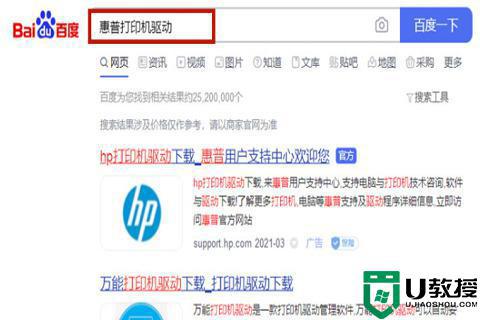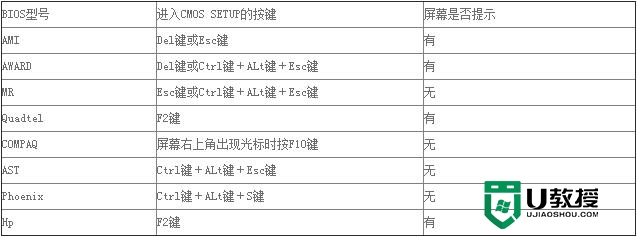惠普电脑在惠普官网查找驱动程序的方法
时间:2024-02-25作者:bianji
现在,越来越多朋友都会选购惠普电脑作为办公电脑,因为其不仅功能强大,价格也非常实惠。不过,最近一些使用惠普电脑的用户反馈自己不知道该怎么在惠普官网查找驱动程序,这该怎么办呢?下面是系统城小编收集整理的惠普电脑在惠普网站查找驱动程序的方法,希望对你有帮助。
方法如下:
1、首先打开惠普中文官方主页。

2、鼠标滑动到到“售后支持”区域点击“下载驱动程序”。
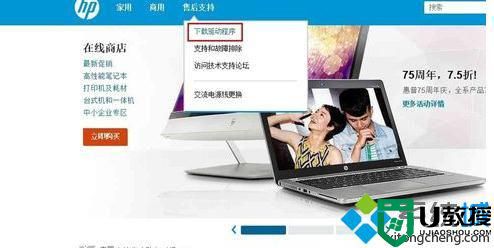
3、在“驱动程序和下载”选项中可以看到有“按产品查找”和“检测我的产品”两种查找方式:
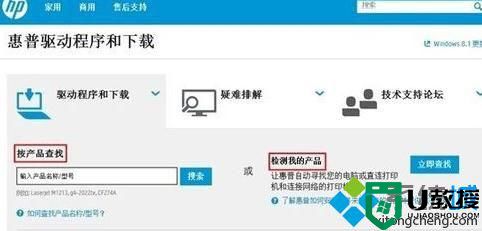
4、先介绍“按产品查找”,以8470p为例:在搜索框中输入8470p,点击“搜索”按钮。
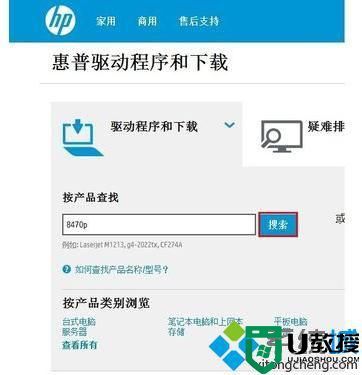
5、选择“HP EliteBook 8470p笔记本电脑”,在下一页面选择涉及的操作系统即可。
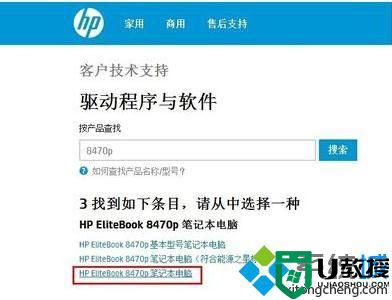
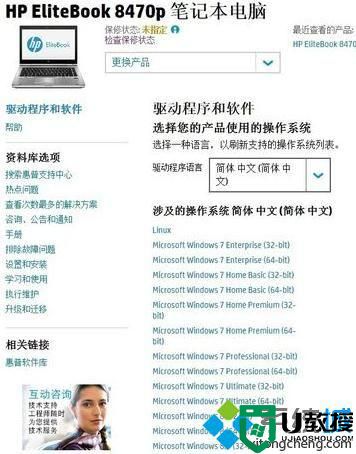
6、接下来介绍“检测我的产品”的方法,点击“立即查找”按钮。
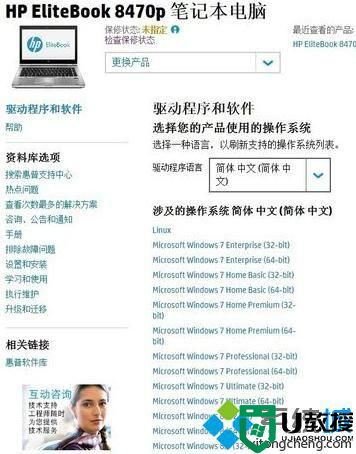
7、点击完“立即查找”后会提示安装检测软件,点击“安装”。
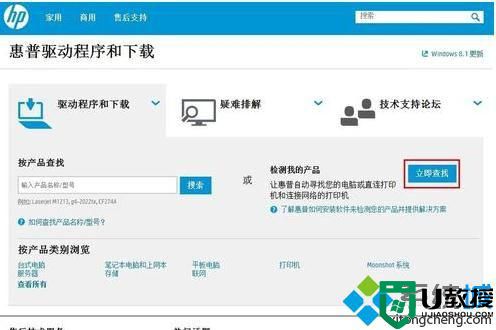
8、检测软件安装完成后网页会进入检测状态,完成后会显示机器信息。
然后点击“软件和驱动程序下载”即可。
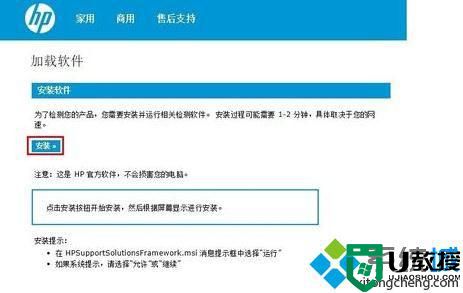
以上就是小编为大家介绍的惠普电脑在惠普官网查找驱动程序的具体方法了。同样使用惠普电脑的朋友们,可以参考本教程进行操作!